Hp PAVILION DV6-1005EA, PAVILION DV6-1140EA, PAVILION DV6-1050EN, PAVILION DV6-1211SA, PAVILION DV6-1299EA User Manual
Page 1
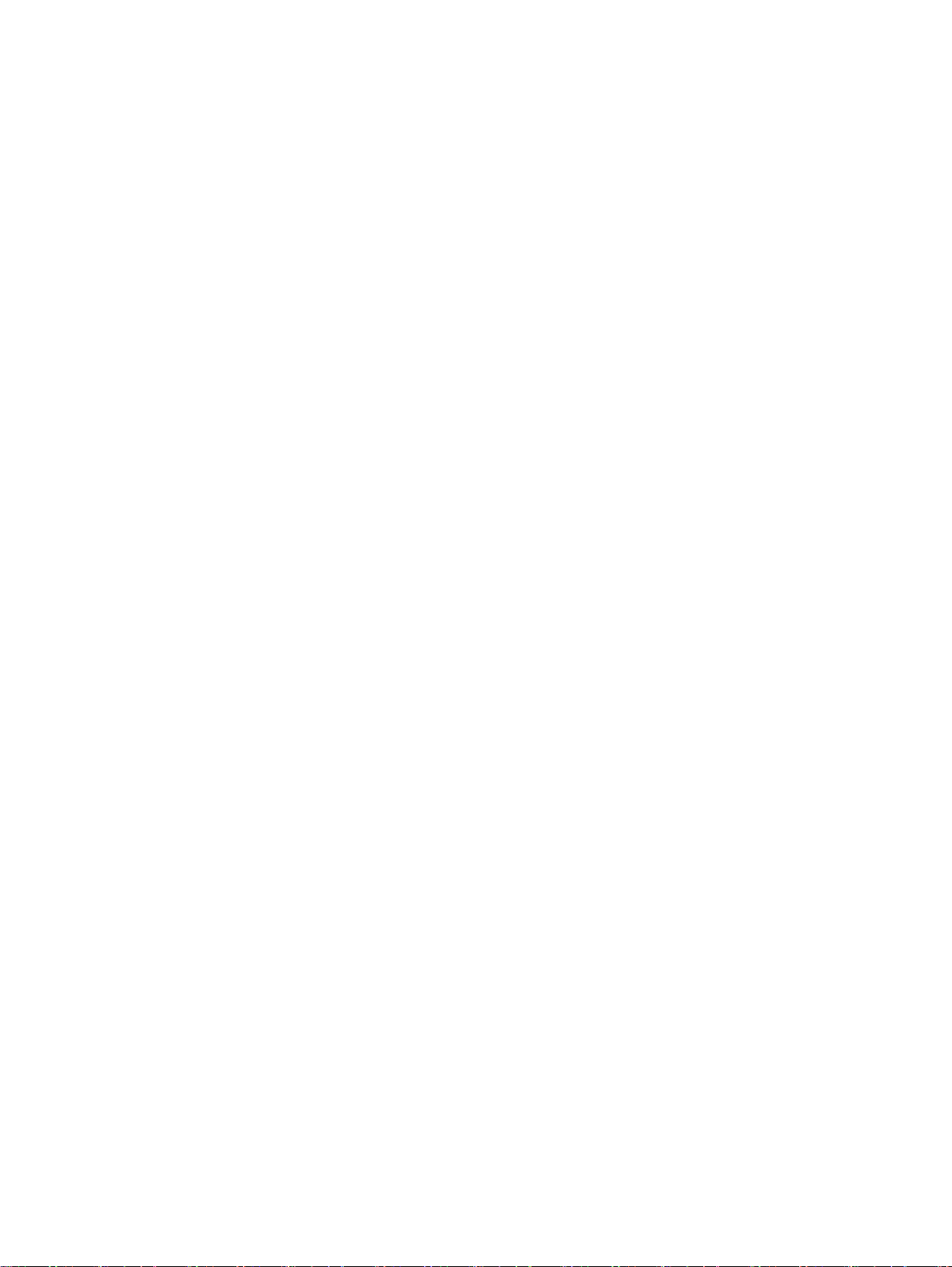
電源管理
使用指南
Page 2
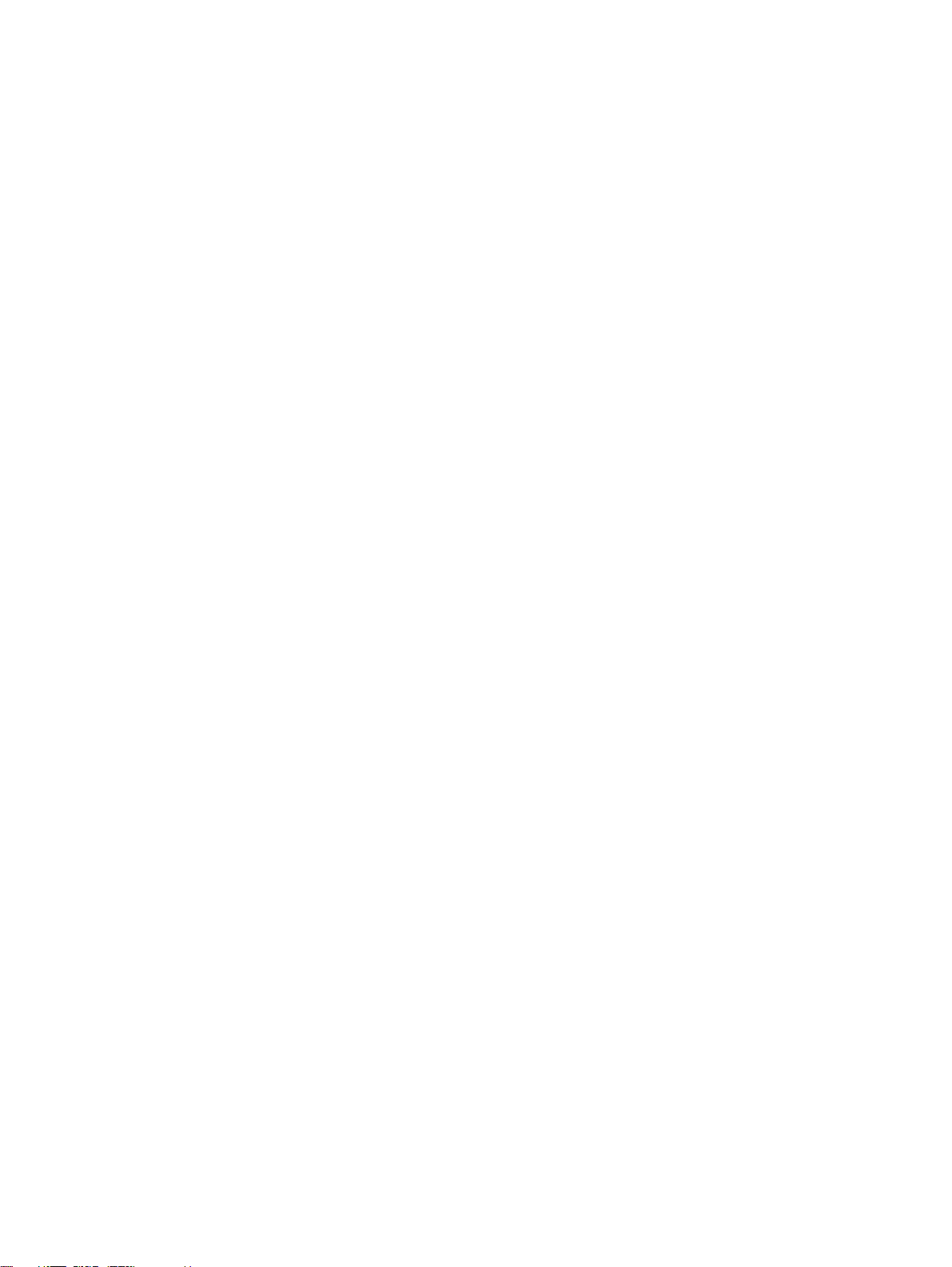
© Copyright 2009 Hewlett-Packard
Development Company, L.P.
Windows 是 Microsoft Corporation 在美國的
註冊商標。
本文件包含的資訊可能有所變更,恕不另行
通知。HP 產品與服務的保固僅列於隨產品及
服務所附的明確保固聲明中。本文件的任何
部份都不可構成任何額外的保固。HP 不負責
本文件在技術上或編輯上的錯誤或疏失。
第 2 版:2009 年 2 月
第 1 版:2008 年 12 月
文件編號:505492-AB2
產品聲明
本使用指南說明多數機型都具備的功能。有
些功能可能無法在您的電腦上使用。
Page 3
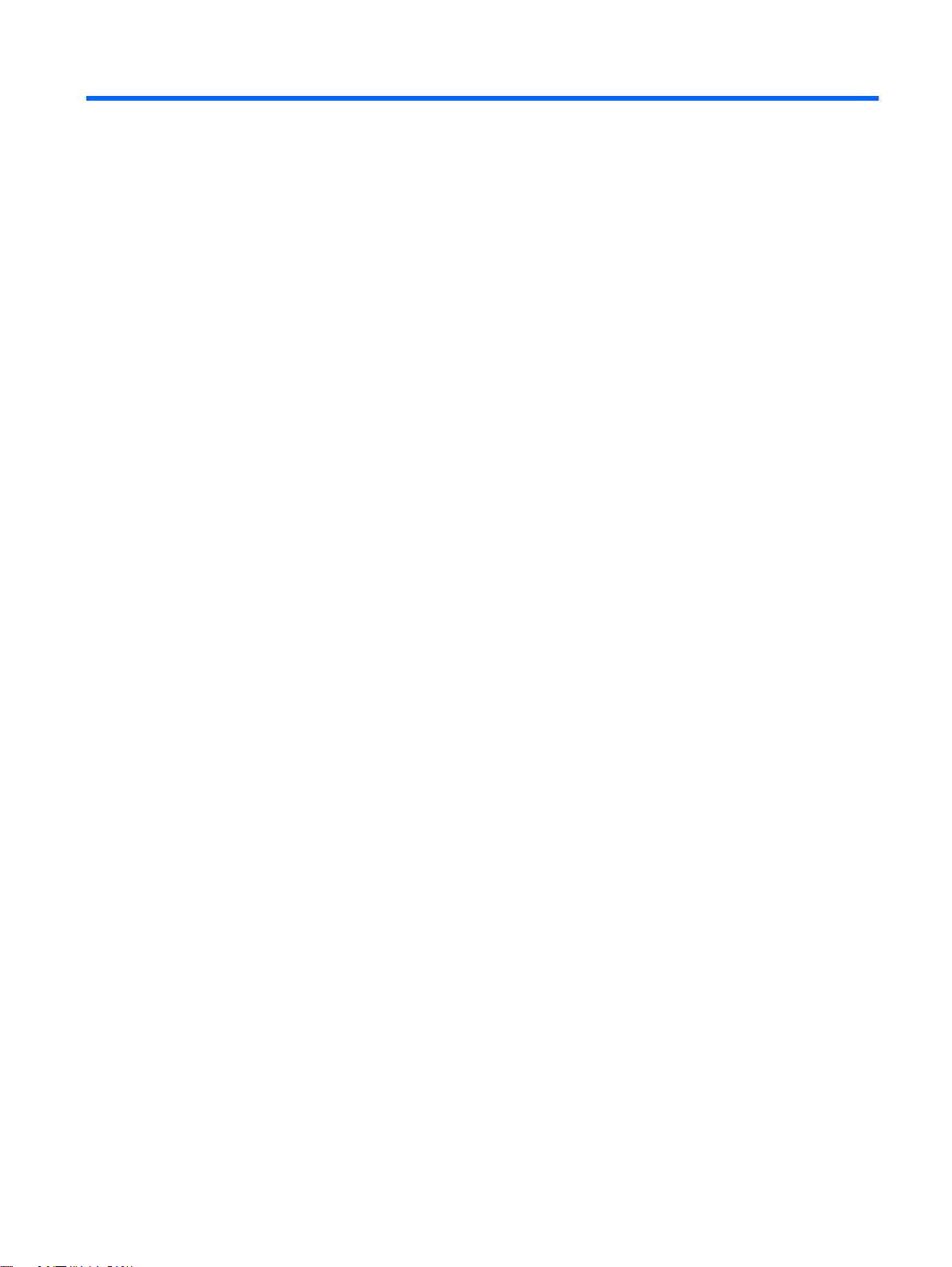
目錄
1 設定電源選項
使用省電狀態 ........................................................................................................................................ 1
使用電池計量器 .................................................................................................................................... 3
使用電源計劃 ........................................................................................................................................ 4
設定喚醒時使用密碼保護 ...................................................................................................................... 5
啟動和結束睡眠 .................................................................................................................... 1
啟動和結束休眠 .................................................................................................................... 2
檢視目前的電源計劃 ............................................................................................................ 4
選擇不同的電源計劃 ............................................................................................................ 4
自訂電源計劃 ....................................................................................................................... 4
2 使用外部的 AC 電源
連接 AC 變壓器 .................................................................................................................................... 7
測試 AC 變壓器 .................................................................................................................................... 8
3 使用電池電源
尋找說明及支援中的電池資訊 ............................................................................................................. 10
使用電池檢查 ...................................................................................................................................... 11
顯示剩餘的電池電量 ........................................................................................................................... 12
裝入或取出電池 .................................................................................................................................. 13
電池充電 ............................................................................................................................................. 14
將電池放電時間最大化 ....................................................................................................................... 15
管理電池電力不足 ............................................................................................................................... 16
識別電池電力不足 .............................................................................................................. 16
解決電池電力不足的方法 ................................................................................................... 16
校正電池 ............................................................................................................................................. 17
步驟 1:將電池完全充飽 .................................................................................................... 17
步驟 2:停用休眠和睡眠 .................................................................................................... 17
步驟 3:釋放電池的電力 .................................................................................................... 18
可以使用外部電源時,解決電池電力不足的方法 ............................................... 16
當可以使用已充電的電池時,解決電池電力不足的方法 .................................... 16
當沒有電源可以使用時,解決電池電力不足的方法 ........................................... 16
當電腦無法結束休眠時,解決電池電力不足的方法 ........................................... 16
iii
Page 4
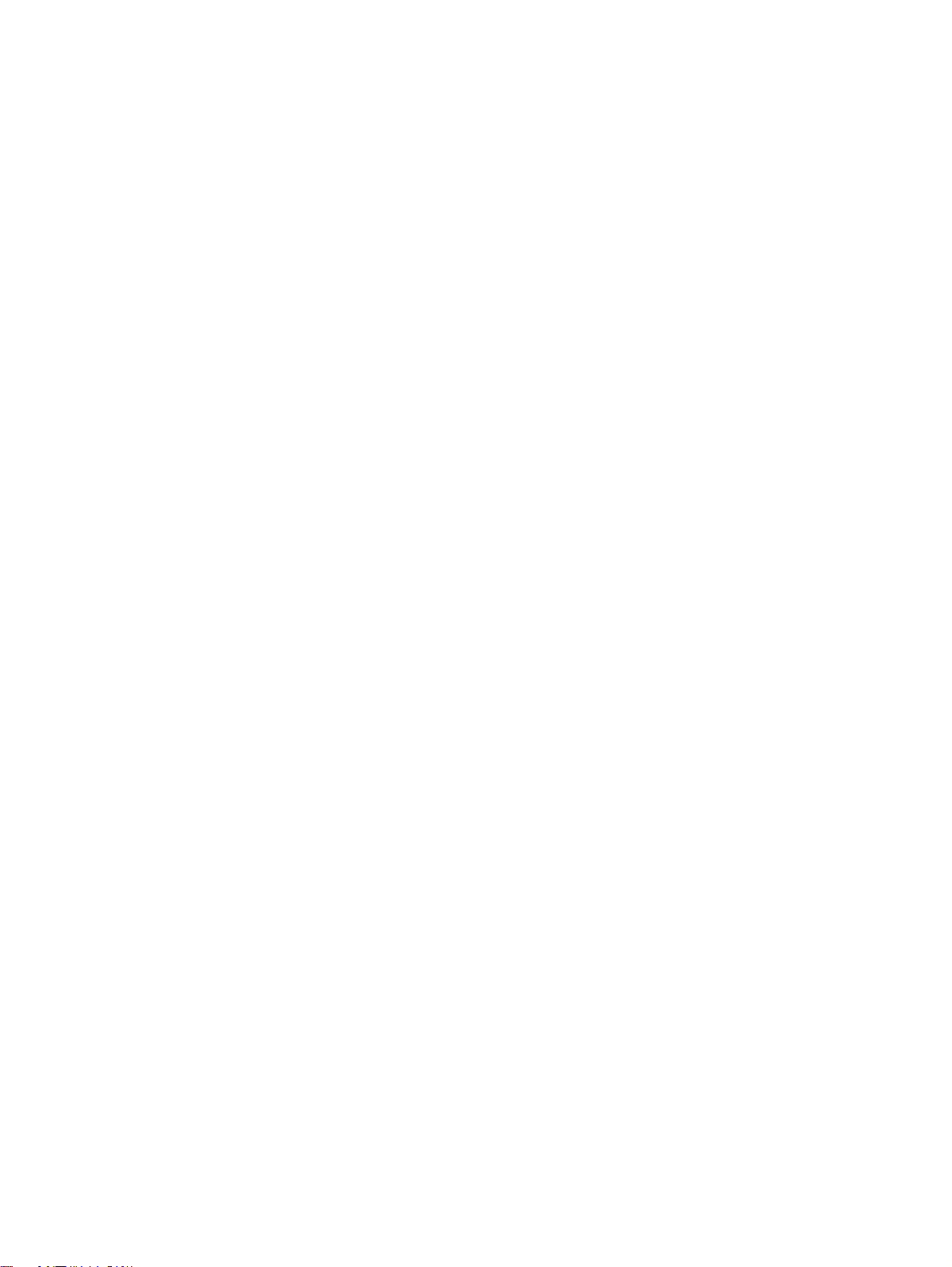
步驟 4:將電池完全充飽電 ................................................................................................ 18
步驟 5:重新啟用休眠和睡眠 ............................................................................................. 18
節省電池電力 ...................................................................................................................................... 19
存放電池 ............................................................................................................................................. 19
用過電池處置方式 ............................................................................................................................... 20
更換電池 ............................................................................................................................................. 20
4 電腦關機
索引 ..................................................................................................................................................................... 22
iv
Page 5
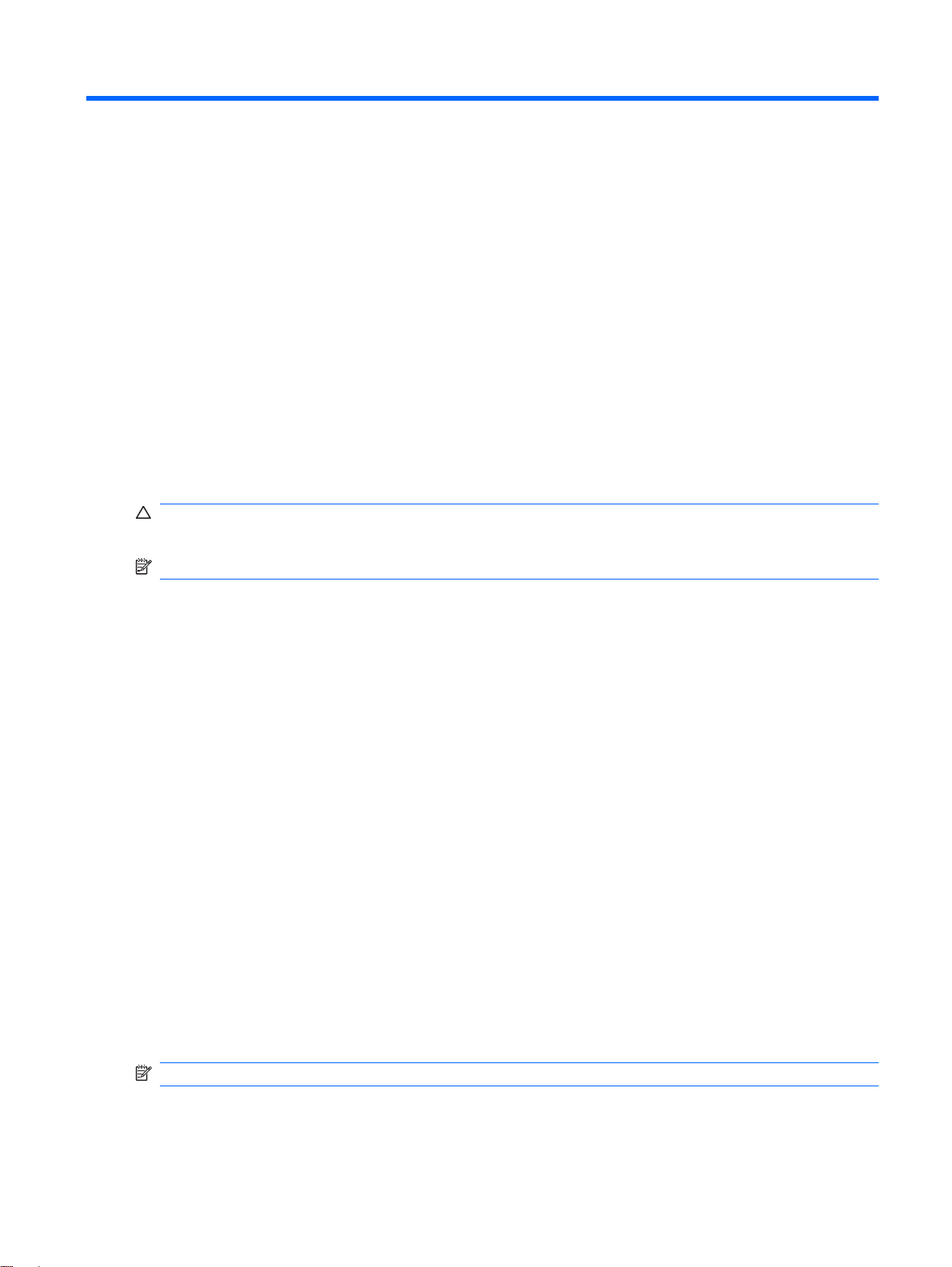
1
設定電源選項
使用省電狀態
電腦的出廠預設值已啟用兩種省電狀態:「睡眠」和「休眠」。
當啟動「睡眠」時,電源指示燈會閃爍,並且清除畫面。您的工作會儲存到記憶體,讓您能夠以比結束
「休眠」更快的速度結束「睡眠」。如果電腦長時間處於「睡眠」狀態,或者在「睡眠」狀態時出現電
池電力嚴重不足的情形,電腦就會啟動「休眠」。
當啟動「休眠」時,您的工作會儲存在硬碟上的一個休眠檔案,接著電腦會關機。
注意: 為了避免音效和視訊效能的降低,喪失音效或視訊的播放功能,或者遺失資訊,請勿在讀取或
寫入光碟或外接式媒體卡時,啟動「睡眠」或「休眠」狀態。
附註: 當電腦處於「睡眠」或「休眠」狀態時,您無法啟動任何網路連接,或執行任何電腦功能。
啟動和結束睡眠
系統設定的出廠預設值,當使用電池做為電源時,如果電腦有 10 分鐘沒有使用,就會啟動「睡眠」模
式;如果使用外部的一般電源,則是在 25 分鐘沒有使用,就會啟動「睡眠」模式。
您可以使用 Windows®「控制台」中的「電源選項」,變更電源設定和逾時。
當電腦的電源開啟時,您可以利用下列的任何一種方式啟動「睡眠」:
短暫按一下電源按鈕。
●
關閉顯示幕。
●
按一下「開始」,按一下「鎖定」按鈕旁邊的方向鍵,然後按一下「睡眠」。
●
您可以利用下列的任何一種方式結束「睡眠」:
短暫按一下電源按鈕。
●
如果顯示幕已關閉,請將其開啟。
●
請按鍵盤上的任意鍵或遙控器上的任意按鈕(僅適用於部分機型)。
●
啟用觸控板。
●
當電腦結束「睡眠」時,電源指示燈會亮起,而且工作會恢復成您停止時的畫面。
附註: 如果您已經設定在喚醒時需要輸入密碼,則必須輸入 Windows 密碼,工作才會重新顯示。
使用省電狀態
1
Page 6
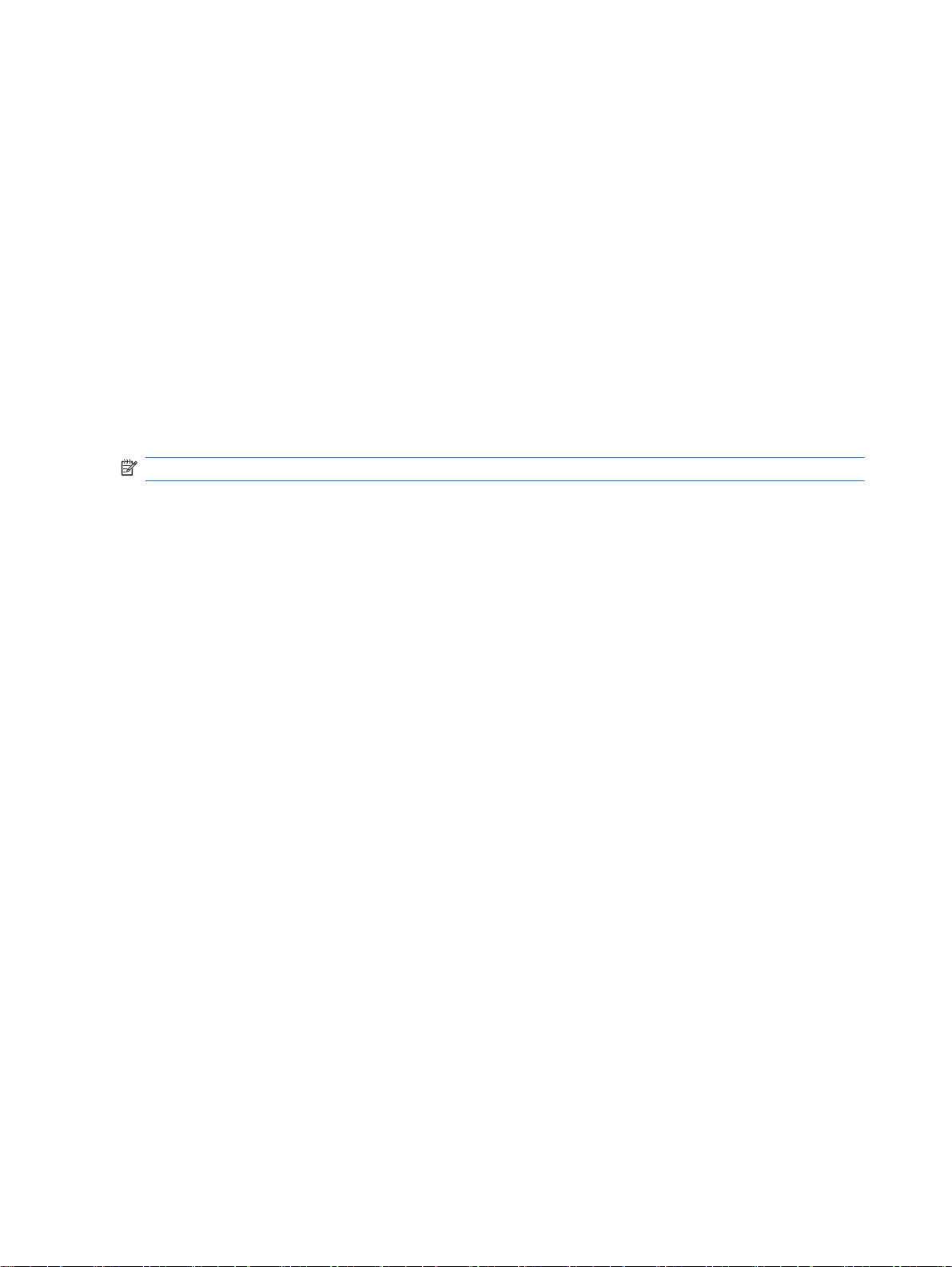
啟動和結束休眠
如果電腦在使用電池電源時有 120 分鐘(2 小時) 分鐘沒有使用,使用外部電源時有 1,080 分鐘(18
小時) 分鐘沒有使用,或電池達到電力不足時,系統的出廠預設值就會啟動「休眠」。
您可使用 Windows「控制台」中的「電源選項」,變更電源設定和逾時。
若要啟動「休眠」:
按下 fn+f5 鍵。
▲
- 或 -
按一下「開始」,再按一下「鎖定」按鈕,然後再按一下「休眠」。
若要結束「休眠」:
短暫按一下電源按鈕。
▲
電源燈會亮起,而且工作會恢復成您停止時的畫面。
附註: 如果您已經設定在喚醒時需要輸入密碼,則必須輸入 Windows 密碼,工作才會重新顯示。
2 第 1 章 設定電源選項
Page 7
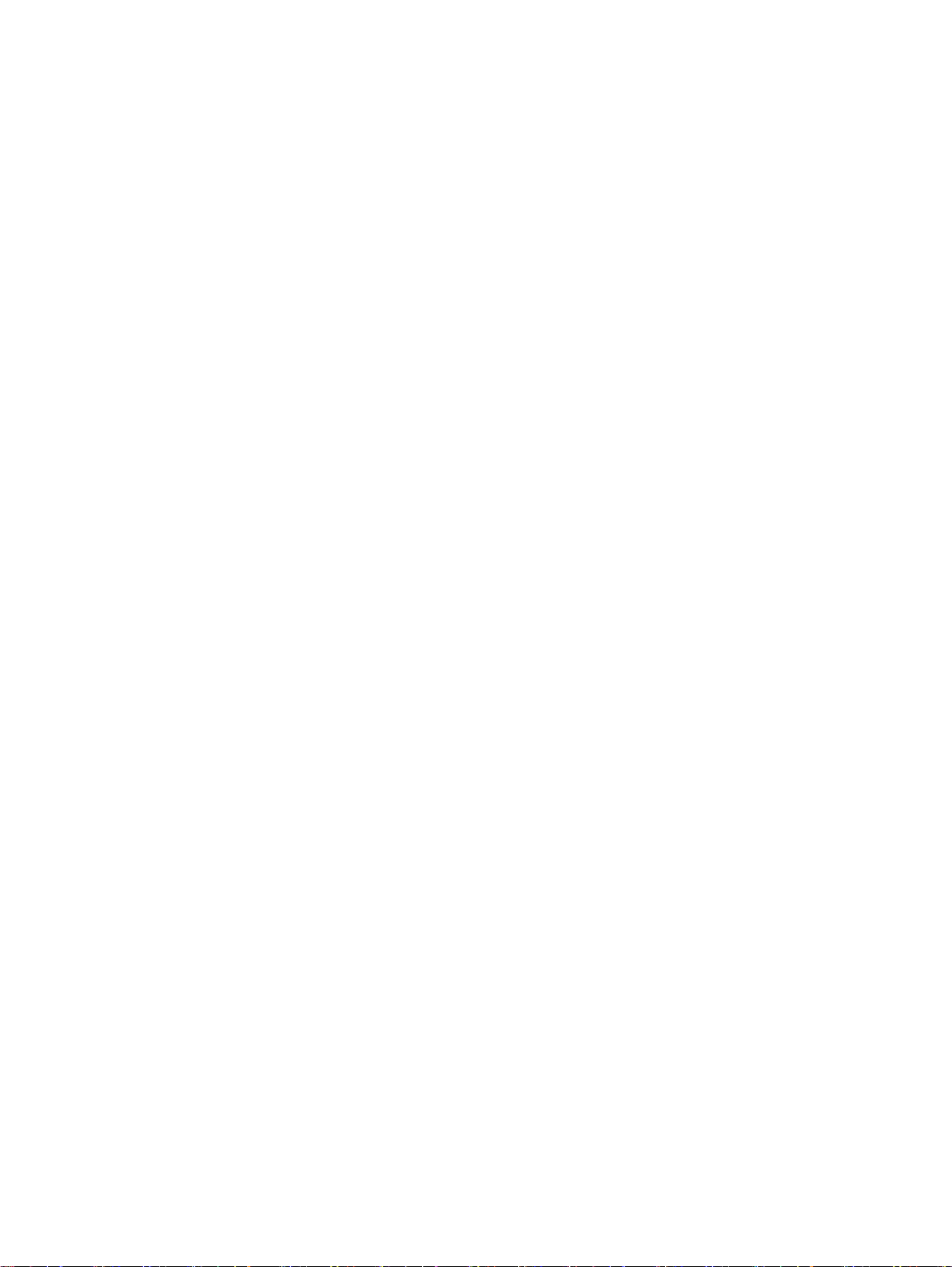
使用電池計量器
電池計量器位於工作列最右邊的通知區域中。電池計量器讓您可以快速存取電源設定,檢視剩餘的電池
電量,以及選取不同的電源計劃。
如果要顯示剩餘電池電量的百分比和目前的電源計劃,請將指標移到電池計量器圖示上。
●
如果要存取「電源選項」或者變更電源配置,可按一下電池計量器圖示,然後從清單中選取項目。
●
不同的電池計量器圖示指出電腦是在使用電池還是外部電源操作。圖示也會顯示是否已到達電池電力嚴
重不足程度。
如果要隱藏或顯示電池計量器圖示:
在工作列上按一下滑鼠右鍵,然後按一下「內容」。
1.
按一下「通知區域」標籤。
2.
在「系統圖示」下方,清除「電源」核取方塊,就可隱藏電池計量器圖示,或者選取「電源」核取
3.
方塊,以顯示電池計量器圖示。
按一下「確定」。
4.
使用電池計量器
3
Page 8

使用電源計劃
電源計劃是管理電腦如何使用電源的一些系統設定的集合。電源計劃可以幫助您節省電源,或者盡可能
提高效能。
您可以改變電源計劃的設定,或者建立您自己的電源計劃。
檢視目前的電源計劃
將指標移到工作列最右邊通知區域中電池計量器圖示上方。
▲
- 或 -
選取「開始」>「控制台」>「系統及維護」>「電源選項」。
選擇不同的電源計劃
按一下通知區中的電池計量器圖示,然後從清單中選擇一個電源計劃。
▲
- 或 -
選取「開始」>「控制台」>「系統及維護」>「電源選項」,然後從清單中選取一個電源計劃。
自訂電源計劃
按一下通知區中的電池計量器圖示,然後按一下「更多電源選項」。
1.
- 或 -
選取「開始」>「控制台」>「系統及維護」>「電源選項」。
選取其中一個電源計劃,然後按一下「變更計劃設定」。
2.
按照需要,變更「關閉顯示器」以及「系統待命」的逾時設定。
3.
如果要變更其他的設定,按一下「變更進階電源設定」,進行您的變更。
4.
4 第 1 章 設定電源選項
Page 9
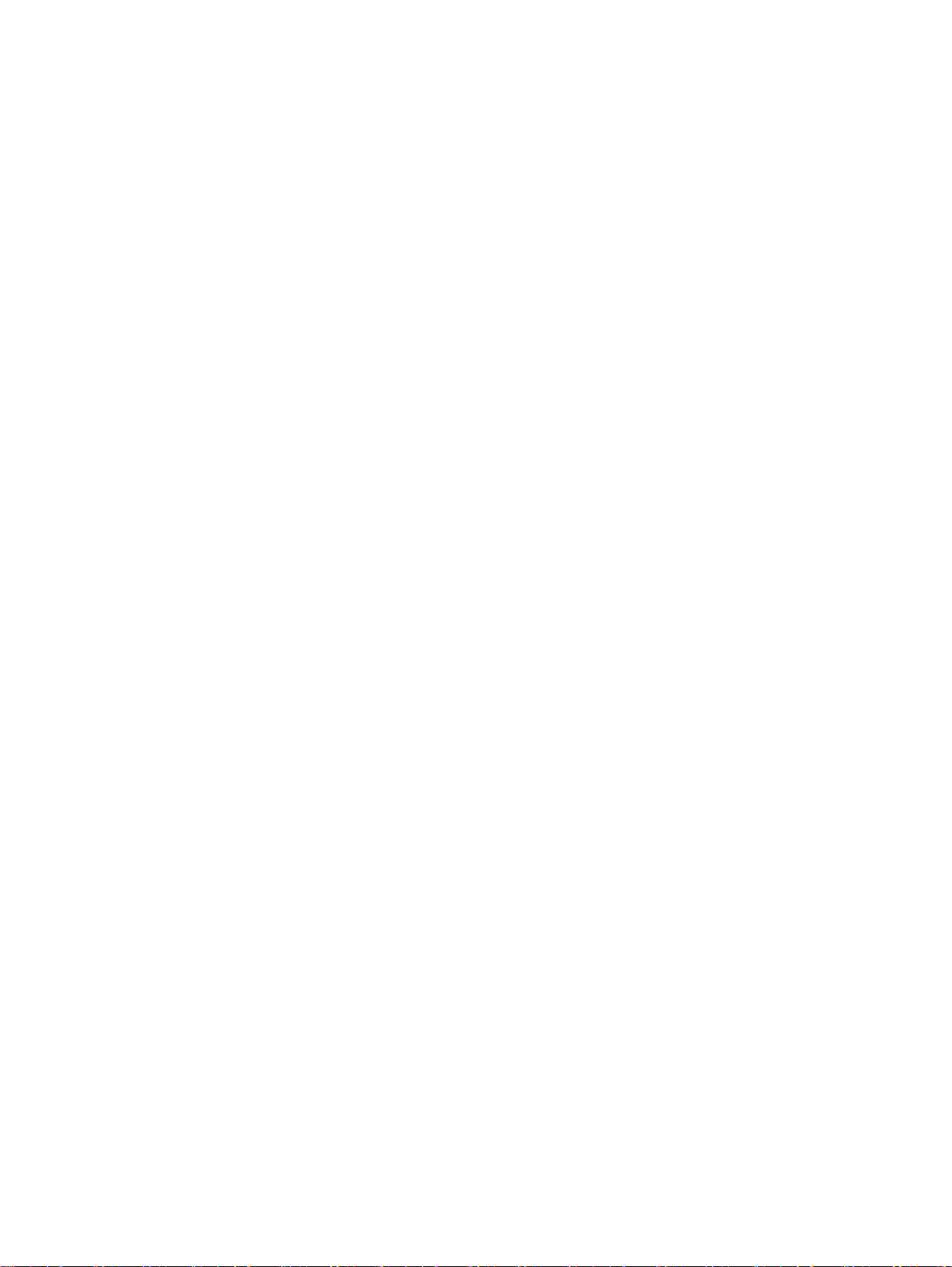
設定喚醒時使用密碼保護
如果要設定電腦在結束睡眠或休眠時提示輸入密碼,請依照下列步驟進行設定:
1. 選取「開始」>「控制台」>「系統及維護」>「電源選項」。
在左側窗格中,按一下「喚醒時需要密碼」。
2.
按一下「變更目前無法使用的設定值」。
3.
按一下「需要密碼(建議選項)」。
4.
按一下「儲存變更」。
5.
設定喚醒時使用密碼保護
5
Page 10

2 使用外部的 AC 電源
經由下列其中一種裝置提供外部 AC 電源:
警告! 若要減少潛在的安全問題,請只使用電腦隨附的 AC 變壓器、由 HP 提供的替代 AC 變壓器、或
者購自 HP 的相容 AC 變壓器。
核准的 AC 變壓器
●
選用的接駁裝置或擴充產品
●
在下列任何一種狀況下,將電腦連接到外部的 AC 電源:
警告! 請勿在飛機上替電腦的電池充電。
當您要為電池充電或校準電池時
●
當您要安裝或修改系統軟體時
●
當您要將資訊寫入 CD 或 DVD 時
●
當您將電腦連接到外部 AC 電源時,會發生下列事件:
電池開始充電。
●
如果電腦電源是開啟的,則通知區中的電池計量器圖示將會改變外觀。
●
當您中斷電腦的外部 AC 電源時,會發生下列事件:
電腦會切換到電池電源。
●
顯示器亮度會自動降低,以節省電池壽命。若要增加顯示器亮度,請按住 fn+f8 快速鍵,或者重新
●
接上 AC 變壓器。
6 第 2 章 使用外部的 AC 電源
Page 11

連接 AC 變壓器
警告! 為了降低觸電或設備受損的風險:
將電源線插到隨手可及的 AC 插座。
從 AC 插座拔下電源線(而不是拔下電腦端的電源線),中斷電腦的電力供應。
如果隨附的電源線有 3 接腳插頭,請將電源線連接至有接地線的 3 插孔插座。請勿停用電源線的接地接
腳(例如,使用 2 接腳的轉接器)。此接地接腳為重要的安全功能。
若要將電腦連接到外部 AC 電源:
1. 將 AC 變壓器插入電腦上的電源接頭 (1)。
2. 將電源線插入 AC 變壓器 (2)。
3. 將電源線的另一端插入 AC 插座 (3)。
連接 AC 變壓器 7
Page 12

測試 AC 變壓器
將電腦連接至 AC 電源時,如果出現任何下列症狀,請測試 AC 變壓器:
電腦無法開啟。
●
顯示器無法開啟。
●
電源指示燈熄滅。
●
若要測試 AC 變壓器:
將電池從電腦中取出。
1.
將電腦翻轉,以底部朝上放置於平面。
a.
b. 拉開電池釋放閂 (1),以鬆開電池。
c. 將電池 (2) 從電腦向上旋開,然後從電腦取出電池。
2. 先將 AC 變壓器連接到電腦,再將它連接至 AC 插座。
開啟電腦。
3.
如果電源指示燈開啟,則表示 AC 變壓器運作正常。
●
如果電源指示燈仍然保持關閉,則表示 AC 變壓器沒有在運作,而且應該更換。
●
如需詳細資訊,請聯絡 HP 技術支援中心,以取得可供更換的 AC 電源變壓器。
8 第 2 章 使用外部的 AC 電源
Page 13

3
使用電池電源
當電腦安裝了已充電電池,而且未連接外部電源時,電腦會使用電池的電源工作。當電腦連接至外部
AC 電源時,電腦就會使用 AC 電源工作。
如果電腦安裝了已充電電池,並且使用外接式 AC 電源提供的 AC 電源工作,若從電腦拔除 AC 電源,
電腦就會切換到電池電源。
附註: 當您中斷 AC 電源時,顯示器的亮度會降低,以節省電池壽命。如果要增加顯示幕的亮度,請
使用 fn+f8 快速鍵,或者重新連接您的 AC 變壓器。
您可依照您的工作方式,決定將電池保留在電腦內或者收存起來。將電池留在電腦中,只要任何時候當
電腦插入 AC 電源時,就會對電池充電,萬一停電時也能夠保護您的工作。然而,當電腦關機並且沒有
連接到外部電源時,電腦中的電池就會緩慢放電。
警告! 為了降低潛在的安全問題,請只使用電腦隨附的電池、由 HP 提供的替代電池,或者購自 HP 的
相容電池。
電腦電池的壽命長短不同,取決於電源管理設定、電腦執行的程式、顯示器亮度、連接電腦的外部裝置
以及其他因素。
9
Page 14
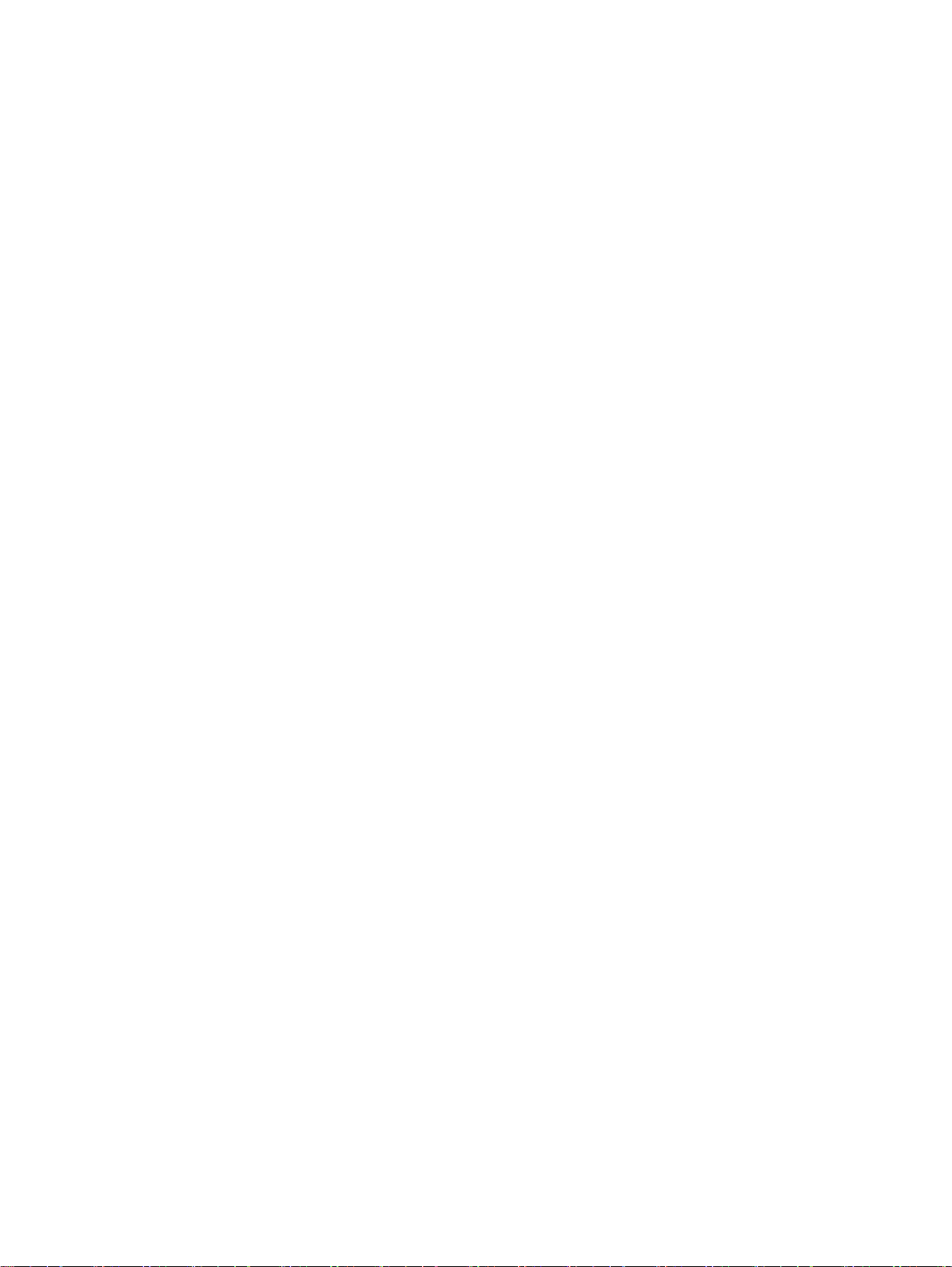
尋找說明及支援中的電池資訊
「說明及支援學習中心」的「電池」資訊一節中提供了下列工具和資訊:
測試電池效能的電池檢查工具
●
提供有關電池校正、電源管理和妥善維護與存放方式的資訊,協助延長電池壽命
●
關於電池的類型、規格、生命週期和容量的資訊
●
若要存取「電池」資訊:
選擇「開始」>「說明及支援」>「學習中心」>「HP 電源和電池學習中心」。
▲
10 第 3 章 使用電池電源
Page 15
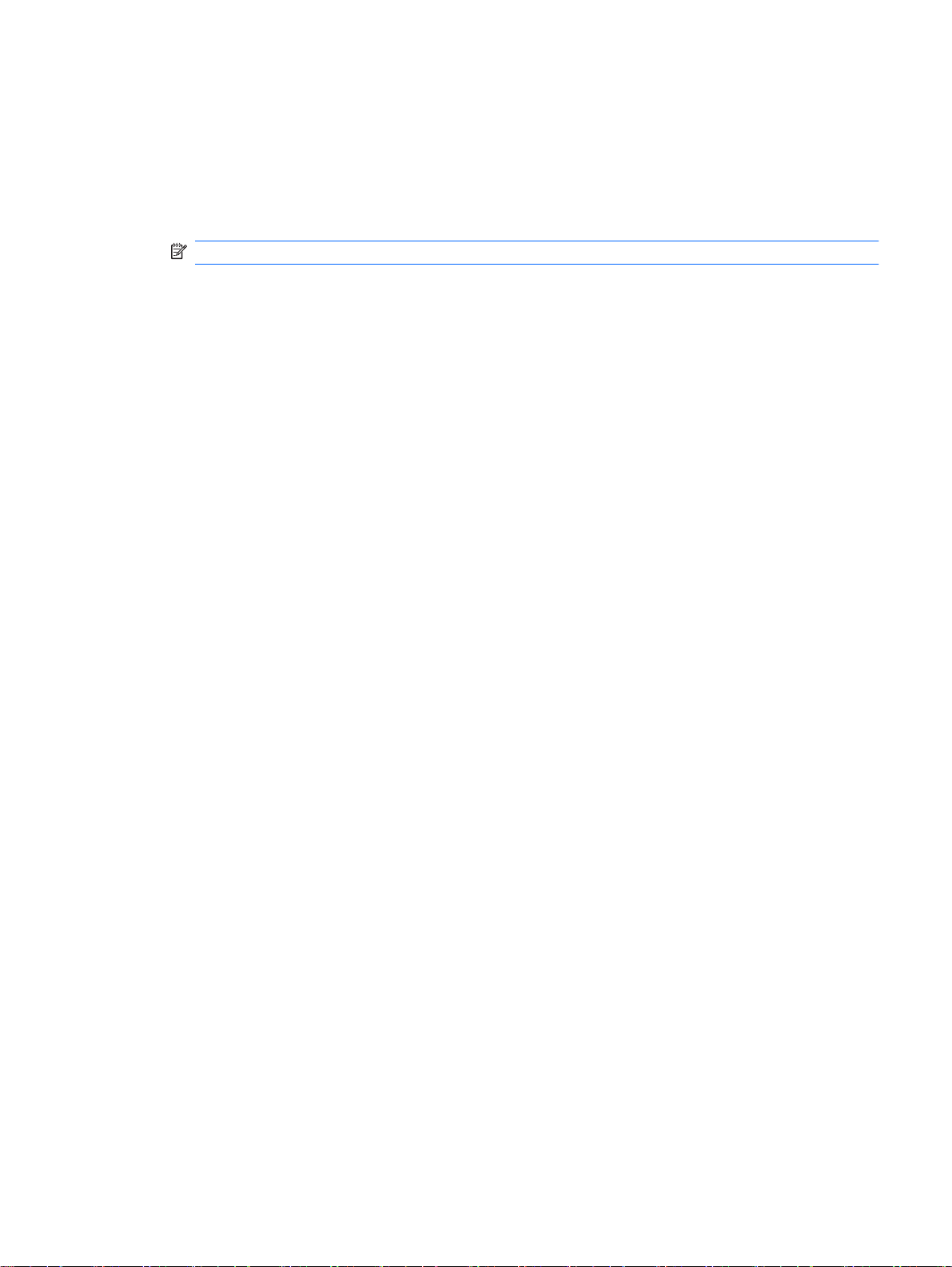
使用電池檢查
電池檢查是 Total Care Advisor 的一部份,其提供安裝於電腦中的電池狀態資訊。
若要執行電池檢查功能:
1. 請將 AC 變壓器連接到電腦。
附註: 電腦必須連接外部電源,才能讓電池檢查正確地運作。
2. 選取「開始」>「說明及支援」>「疑難排解工具」>「電池檢查」。
「電池檢查」功能會檢查電池及其電池元件,以確認其是否正確地運作,然後再報告檢查結果。
使用電池檢查
11
Page 16
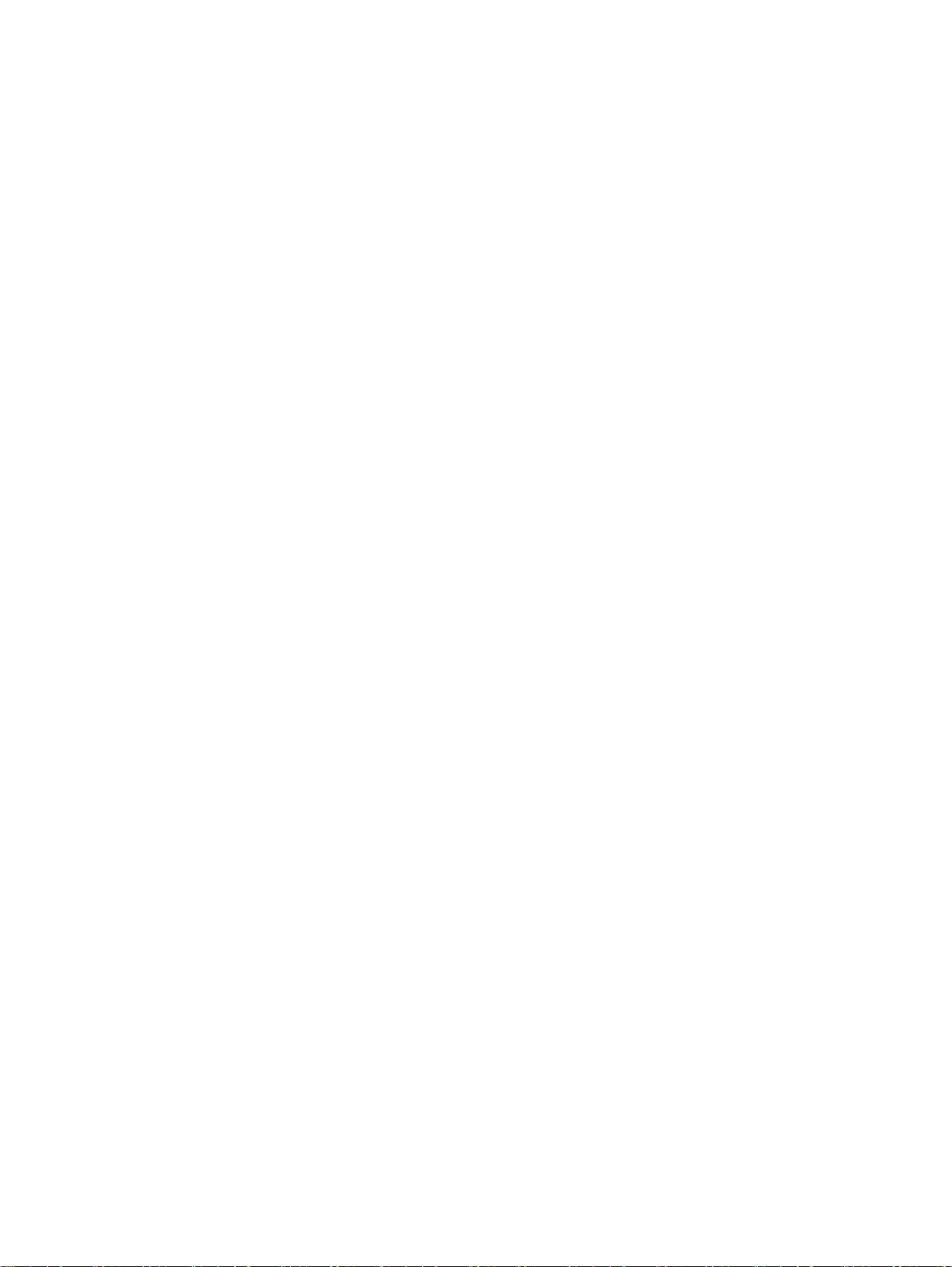
顯示剩餘的電池電量
將指標移到工作列最右邊通知區域中電池計量器圖示上方。
▲
- 或 -
在「Windows 行動中心」裡檢視估計剩餘的電池電量可維持分鐘數:
按一下電池計量器圖示,然後按一下「Windows 行動中心」。
▲
- 或 -
選取「開始」> 「控制台」> 「行動電腦」>「Windows 行動中心」。
所顯示的時間代表電池若是繼續以目前的程度供電大約剩餘的可工作時間。例如,播放 DVD
時,剩餘時間就會減少,停止播放 DVD,剩餘時間就會增加。
12 第 3 章 使用電池電源
Page 17

裝入或取出電池
注意: 取出唯一電力來源的電池,可能會造成資訊遺失。為了避免造成資料遺失,在取出電池之前,
請透過 Windows 啟動「休眠」或將電腦關機。
若要裝入電池:
將電腦翻轉,以底部朝上放置於平面。
1.
2. 將電池裝入電池插槽中,向下旋轉直到就定位 (1)。
電池釋放閂 (2) 會將電池自動鎖至定位。
若要取出電池:
將電腦翻轉,以底部朝上放置於平面。
1.
2. 拉開電池釋放閂 (1),以鬆開電池。
3. 將電池 (2) 從電腦向上旋開,然後從電腦取出電池。
裝入或取出電池
13
Page 18

電池充電
警告! 請勿在飛機上替電腦的電池充電。
當電腦透過 AC 變壓器、選用的電源變壓器、選用的擴充產品或選用的接駁裝置,連接到外部電源時,
電腦的電池就會開始充電。
不論電腦的電源是關閉或是使用中,電池都會進行充電。但是當電腦關閉電源時,它會更快速地充電。
如果電池是新的、超過 2 個星期以上沒有使用,或者其溫度比室溫高或低很多,則會延長充電時間。
如果要延長電池壽命,並且能夠更準確的顯示電池電量,請依照下述這些建議進行:
●
●
●
●
電池指示燈顯示充電狀態:
●
當您替新電池充電時,請將它完全充飽,然後才開啟電腦。
讓電池持續充電,直到電池指示燈熄滅為止。
附註: 電池在充電時,如果電腦是開啟的,則通知區域的電池計量器在電池完全充飽以前,可能
都會顯示百分之百的充電狀況。
開始充電以前,允許電池經由正常使用方式,放電到低於完全充電程度的 5 % 以下。
如果電池已經超過一個月沒有使用,電池需要校正而不只是充電。
亮起:電池正在充電中。
閃爍:電池已經到電力電力不足或電池電力嚴重不足的程度,而且並沒有在充電。
●
熄滅:電池已充飽電力、使用中或尚未安裝。
●
14 第 3 章 使用電池電源
Page 19

將電池放電時間最大化
電池放電的時間視您在使用電池電源時的功能而異。最大放電時間持續縮短,因為電池儲存容量會自然
地衰減。
將電池放電時間最大化的秘訣:
降低顯示器的亮度。
●
檢查電源選項中的「省電模式」設定。
●
沒有在使用或充電時,將電池從電腦取下。
●
將電池存放在涼爽、乾燥的地方。
●
將電池放電時間最大化
15
Page 20

管理電池電力不足
本章節資訊說明出廠設定的警告訊息和系統回應。某些電池電力不足的警告訊息和系統回應可以在
Windows「控制台」的「電源選項」中變更。在「電源選項」中設定的偏好設定並不會影響指示燈。
識別電池電力不足
當電池是電腦唯一的電力來源,而電池電力不足時,電池指示燈會閃爍。
如果不解決電池電力不足狀況,電腦就會進入電池電力嚴重不足狀態,而且電池指示燈會持續閃爍。
電腦對於到達電池電力嚴重不足時,會採取下列的動作:
如果已啟用「休眠」,而且電腦已啟動或處在「睡眠」狀態時,電腦就會啟動「休眠」。
●
如果停用「休眠」,而且電腦已啟動或處在「睡眠」狀態時,電腦就會短暫維持「睡眠」狀態,然
●
後關機,而任何未儲存工作都將會遺失。
解決電池電力不足的方法
注意: 當電腦到達電池電力嚴重不足,而且已經啟動「休眠」模式時,為了減少遺失資料的風險,在
電源指示燈關閉以前,都不要重新開啟電源。
可以使用外部電源時,解決電池電力不足的方法
連接下列裝置之一:
▲
AC 變壓器
●
選用的擴充產品或接駁裝置
●
選用的電源供應器
●
當可以使用已充電的電池時,解決電池電力不足的方法
關閉電腦或者啟動「休眠」。
1.
取出已放完電的電池,然後裝入一個已充電的電池。
2.
開啟電腦。
3.
當沒有電源可以使用時,解決電池電力不足的方法
啟動「休眠」。
▲
- 或 -
儲存您的工作,然後將電腦關機。
當電腦無法結束休眠時,解決電池電力不足的方法
當電腦缺少足夠的電力結束休眠時,請依照下列這些步驟進行:
裝入已充電的電池,或將電腦連接至外部電源。
1.
按下電源按鈕,以便離開「休眠」狀態。
2.
16 第 3 章 使用電池電源
Page 21
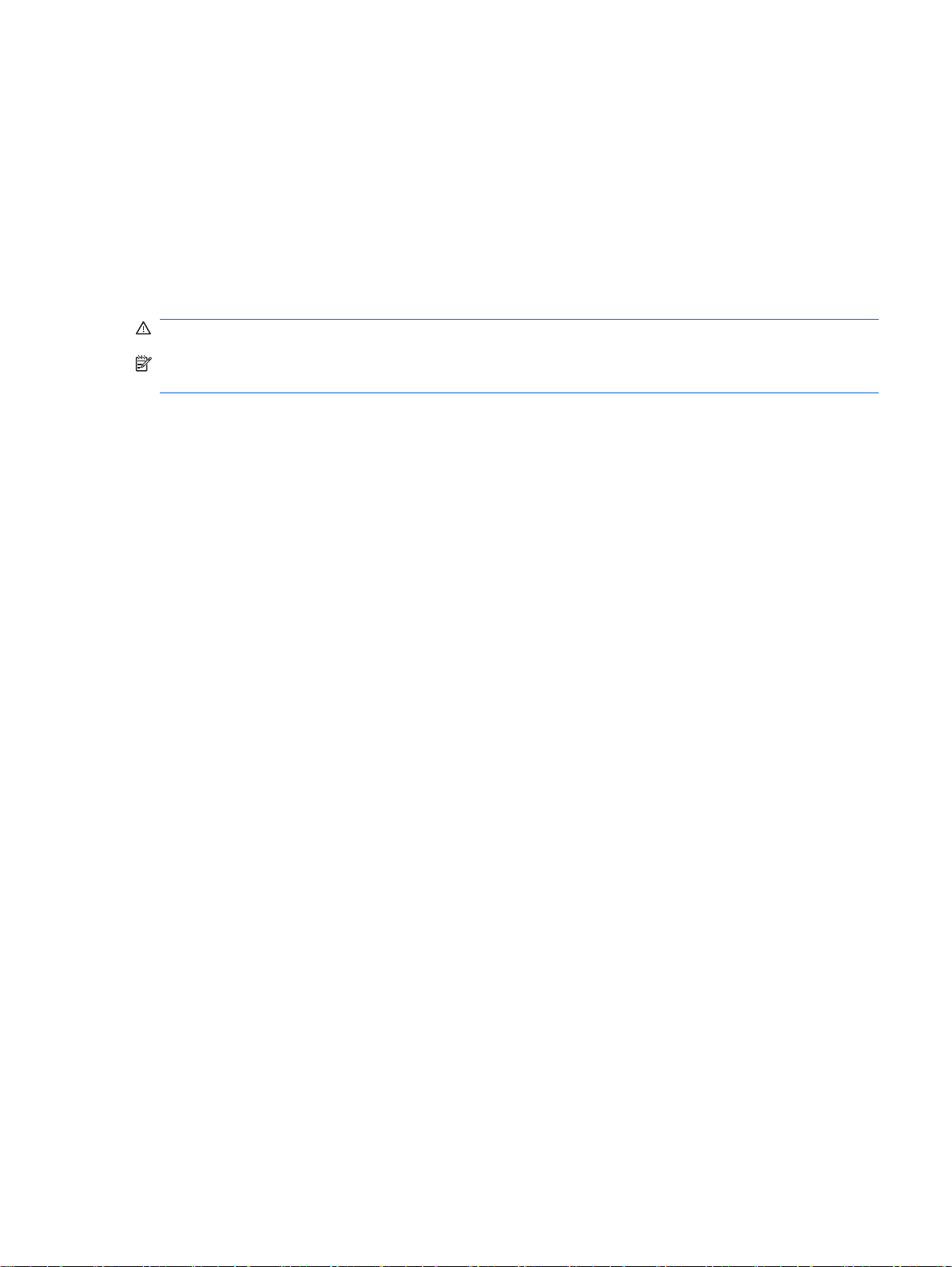
校正電池
在發生下列情況時,請校正電池:
當電池的電力顯示不準確時
●
當您發現電池的執行時間大幅改變時
●
即使電池經常使用,每月的校正也不應超過一次以上。新電池也不需要校正。
步驟 1:將電池完全充飽
警告! 請勿在飛機上替電腦的電池充電。
附註: 不論電腦的電源是關閉或是使用中,電池都會進行充電。但是當電腦關閉電源時,它會更快速
地充電。
如果要將電池完全充飽:
將電池裝入電腦中。
1.
2. 將電腦連接到 AC 變壓器、選用的電源變壓器、選用的擴充產品,或者選用的接駁裝置,然後將轉
接器或裝置連接到外部電源。
電腦上的電池指示燈會亮起。
電腦要一直保持連接至外部電源,直到電池充飽電力為止。
3.
電腦上的電池指示燈會熄滅。
步驟 2:停用休眠和睡眠
按一下通知區的電池計量器圖示,然後按一下「更多電源選項」。
1.
- 或 -
選取「開始」>「控制台」>「系統及維護」>「電源選項」。
在目前的電源配置下,按一下「變更計劃設定」。
2.
請記下「關閉顯示器」和「系統待命」分別在「電池」一欄中的設定值,以便在校正後重新設定這
3.
些設定值。
將「關閉顯示器」以及「系統待命」的設定值變更為「無」。
4.
按一下「變更進階電源設定」。
5.
6. 按一下「睡眠」旁邊的「+」號,然後再按一下「進入休眠前的時間」旁邊的「+」號。
請記下在「進入休眠前的時間」下的「電池使用中」一欄中的設定值,以便在校正後您能夠重新設
7.
定這些設定值。
將「電池使用中」的設定變更為「無」。
8.
按一下「確定」。
9.
按一下「儲存變更」。
10.
校正電池
17
Page 22
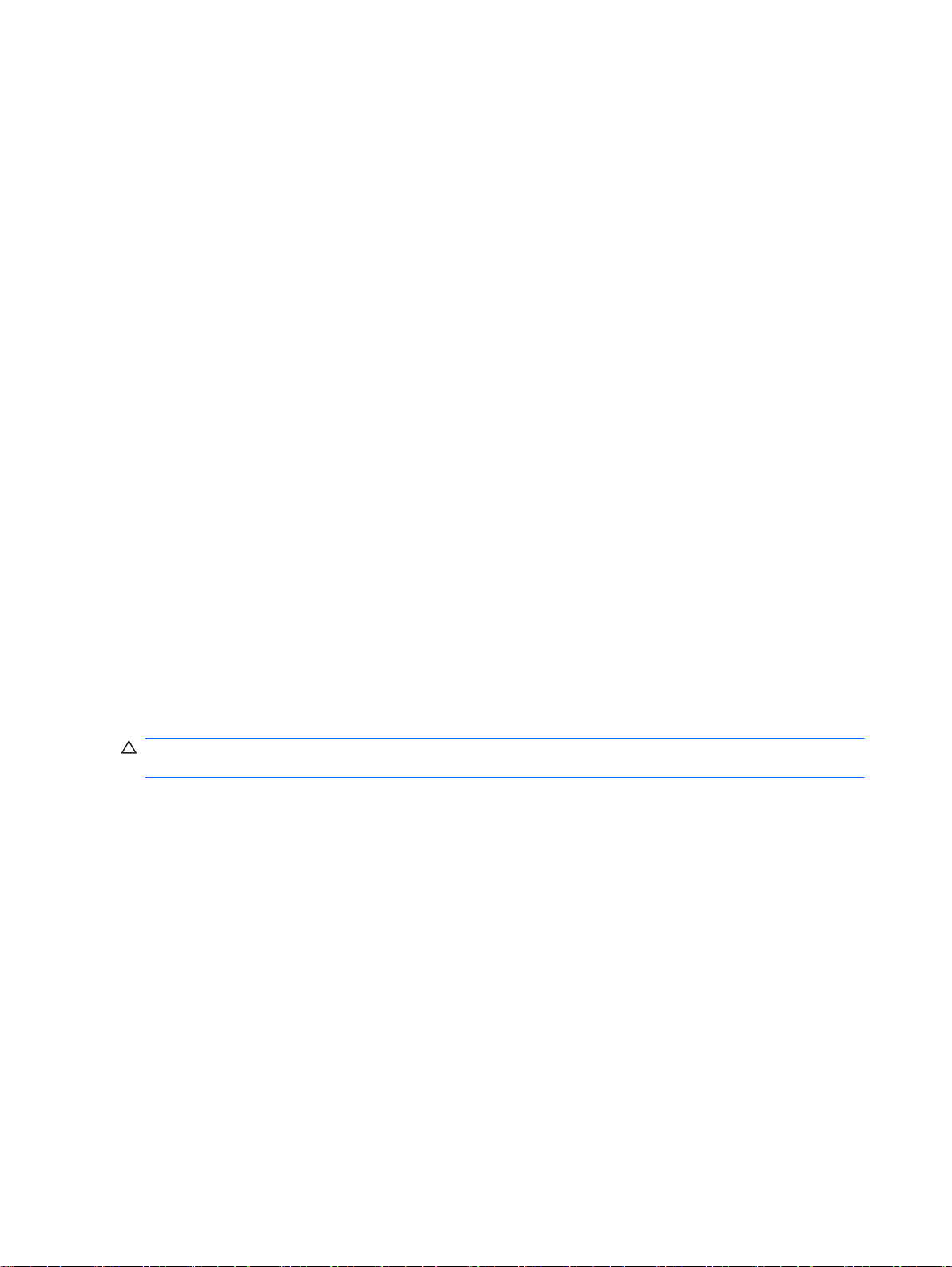
步驟 3:釋放電池的電力
電池在放電時,電腦必須保持電源開啟的狀態。不論您是否在使用電腦,電池都可以放電,不過當電腦
在使用時,電池放電的速度會比較快。
如果您打算讓電腦自行放電,請先儲存您的資訊,再開始放電程序。
●
如果在放電過程中,您偶爾仍會使用電腦,並且已設定省電逾時,請注意在放電過程中系統的下列
●
操作:
顯示器不會自動關閉。
◦
當電腦閒置時,硬碟速度不會自動降低。
◦
系統將不會啟動休眠模式。
◦
如果要將電池放電:
先拔掉電腦的外部電源,但是不要關閉電腦。
1.
使用電池電力操作電腦,直到電池放完電。當電池放電到達低電力的程度時,電池指示燈會開始閃
2.
爍。當電池放完電後,電池指示燈熄滅,而且電腦也會關機。
步驟 4:將電池完全充飽電
若要為電池充電:
將電腦連接至外部電源,直到電池充飽電力為止。當電池充飽電力時,電腦上的電池指示燈就會熄
1.
滅。
當電池充電時,您仍然可以使用電腦,不過如果關閉電腦,電池的充電速度會比較快。
如果電腦是關閉的,當電池完全充好電時,將電腦打開,此時電池指示燈已經關閉。
2.
步驟 5:重新啟用休眠和睡眠
注意: 如果在校正後無法重新啟用「休眠」模式,可能會造成一次完全的電池放電及因電池電力嚴重
不足造成的資料損失。
按一下通知區的電池計量器圖示,然後按一下「更多電源選項」。
1.
- 或 -
選取「開始」>「控制台」>「系統及維護」>「電源選項」。
在目前的電源配置下,按一下「變更計劃設定」。
2.
重新輸入您記下的「電池使用中」欄位內的項目設定值。
3.
按一下「變更進階電源設定」。
4.
5. 按一下「睡眠」旁邊的「+」號,然後再按一下「進入休眠前的時間」旁邊的「+」號。
重新輸入您記下的「電池使用中」欄位內的項目設定值。
6.
按一下「確定」。
7.
按一下「儲存變更」。
8.
18 第 3 章 使用電池電源
Page 23

節省電池電力
透過 Windows「控制台」中的「電源選項」,可選取使用低電力的設定。
●
當您沒有使用無線和區域網路 (LAN) 連線時,請關閉連線,並且結束數據機應用程式。
●
對於未使用外部電源的外部裝置,當您沒有在使用時,請中斷連線。
●
停止、停用或取出未使用的外接式媒體卡。
●
視需要使用 fn+f7 和 fn+f8 快速鍵,調整螢幕亮度。
●
如果要停止工作,請啟動「睡眠」或「休眠」,或將電腦關機。
●
存放電池
注意: 為了避免電池受損,請勿長時間曝露在高溫下。
如果有 2 個禮拜以上不使用電腦,並且不連接外部電源時,請取出電池並分開保存。
為了延長存放中電池的電力,請將電池放置在涼爽、乾燥的地方。
已經存放一個月以上的電池,在使用前需先校正。
節省電池電力
19
Page 24

用過電池處置方式
警告! 為了減少發生火災或燒毀的危險,請勿將電池拆開、擠壓、弄破,造成電池外部接點的短路,或
者將它丟到火中或水中。請勿將電池曝露在超過 60˚C (140˚F) 的溫度中。更換電池時,僅能使用核准供
此電腦專用的電池。
有關電池處置方式的資訊,請參閱《法規、安全與環境注意事項》。
更換電池
電腦電池的壽命長短不同,取決於電源管理設定、電腦執行的程式、顯示幕亮度、連接電腦的外部裝置
以及其他因素。
「電池檢查」會在內部電池沒有正確充電的情況下,或是當電池儲存容量已降到「微弱」狀態時,通知
您更換電池。此時會出現一個訊息,請您參閱 HP 網站,以獲得更多關於如何訂購更換電池的資訊。如
果電池涵蓋在 HP 的保固範圍內,則會出現保固 ID 的提示。
附註: 為了確保每次您需要使用電池時都有足夠的電力可用,HP 建議您在儲存量指示燈轉為黃綠色
時,購買新的電池。
20 第 3 章 使用電池電源
Page 25

4
電腦關機
注意: 當電腦關機時,尚未儲存的資料將會遺失。
「關機」指令會關閉所有開啟的程式,包括作業系統,然後關閉顯示幕和電腦。
在發生下列任何一種狀況時,將電腦關機:
當您需要更換電池或者維修電腦內部零件時
●
當您正在連接一個不是連接到 USB 埠的外部硬體裝置時
●
當電腦將要停止使用並且長時間不連接至外部電源時
●
如果要將電腦關機:
附註: 如果電腦是在「睡眠」狀態或者「休眠」,您必須先結束「睡眠」或者「休眠」狀態,才能關
機。
儲存您的工作,並關閉所有已開啟的應用程式。
1.
按一下「開始」,然後再按一下「鎖定」按鈕旁邊的方向鍵。
2.
按一下「關機」。
3.
如果電腦沒有回應,而且您又無法使用前述的關機程序,請按照下列緊急程序順序執行:
按下 ctrl+alt+delete 按鈕,然後按一下「電源」按鈕。
●
按住電源按鈕至少 5 秒鐘。
●
拔下電腦的外接電源並取下電池。
●
21
Page 26

索引
A
AC 變壓器
測試 8
AC 變壓器, 連接 7
五畫
可寫入媒體 1
可讀取媒體 1
六畫
休眠
在到達電池電力嚴重不足時啟
動 16
啟動 2
結束 2
存放電池 19
七畫
作業系統 21
系統無回應 21
八畫
到達電池電力嚴重不足 16
放電 15
校正 17
處置 20
插入 13
節省電力 19
電池電力不足 16
電池充電 14, 17
電池指示燈 14, 16
電池溫度 19
電池電力不足 16
電池電源 9
電池檢查 11
電池釋放閂 13
電源
連接 7
節省 19
十四畫
睡眠
啟動 1
結束 1
磁碟機/光碟機媒體 1
十畫
校正電池 17
十一畫
將電腦關機 21
連接, 外部電源 7
十三畫
溫度 19
節省, 電力 19
電池
充電 14, 17, 18
存放 19
更換 20
取出 13
索引
22
十九畫
關機 21
二十一畫
攜帶電腦旅行 19
Page 27

